Рады, что вам понравилась статья 😊

Точки — это, казалось бы, самый простой элемент чертежа. Но именно в своей простоте они таят в себе огромный потенциал для передачи информации и решения различных задач.
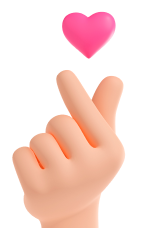
На создание этой статьи у нашей команды ушло 22 человеко-часа. В написании участвовали копирайтер, редактор, эксперт по черчению и контент-менеджер.
Изображение предмета на чертеже — это не просто рисунок, а точное отображение его формы и размеров. Для этого используются геометрические фигуры, которые собираются в единую композицию. В инженерной графике существует специальный «язык» для передачи информации о предметах. Одним из ключевых элементов этого языка является точка.
🤔 ОпределениеТочка — это фундаментальный элемент геометрии, не имеющий размеров. То есть ее длина, ширина и высота равны нулю.
Чтобы изобразить предмет на чертеже, его нужно перенести на плоскость. Для этого в инженерной графике применяется метод прямоугольного проецирования.
Суть метода прямоугольного проецирования в том, что предмет проектируются на плоскость с помощью точек. Точки на чертеже определяют положение предмета в пространстве и являются строительными блоками для создания его изображения.
Таким образом, точка обеспечивает точность и однозначность изображения предмета.
Точка обычно используются для:
Найти точки на чертеже — это задача, которая может показаться простой, но на самом деле требует внимательности и определенных знаний.
Основные способы найти точки на чертеже:
Визуальный поиск:
Поиск по координатам:
Использование специальных CAD-программ. Такие программы для проектирования (AutoCAD, Компас-3D) позволяют определять координаты точек, проводить измерения и выполнять другие операции с чертежами.
Советы по поиску точек:
Выделяют следующие виды точек:
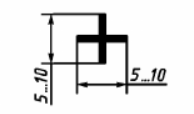
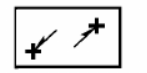
Фото: Межгосударственный стандарт. Единая система конструкторской документации.
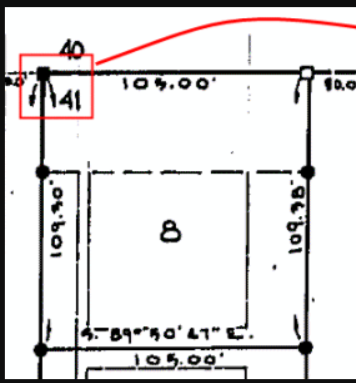
Фото: ArcMap
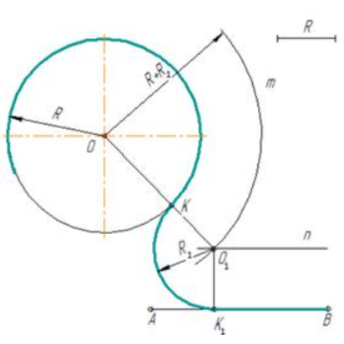
Фото: Информио
Фото: NGeometry

Фото: vit-vladimir
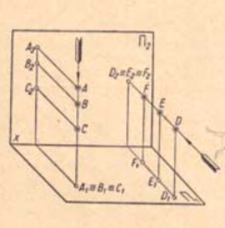
Фото: viktoriastar
✏ ЗаметкаТочки на чертеже должны быть четкими и разборчивыми. Располагать точки на чертеже следует так, чтобы они не сливались с другими элементами. Наименования точек следует записывать рядом с ними.
Точки на чертеже — это фундамент для создания сложных чертежей и планов. Правильное понимание их роли и правильное их использование — ключ к успеху в работе с чертежами.





Из этой статьи вы узнаете, как начать работу в AutoCAD с нуля: обзор основных функций программы для черчения и моделирования, создание чертежей, работа со слоями и шаблонами, точное построение объектов и подготовка к печати. Статья поможет новичкам освоить базовые инструменты AutoCAD и использовать программу для создания профессиональных чертежей и проектов.
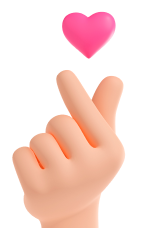
Autodesk AutoCAD — популярная программа для черчения и проектирования, используемая как профессионалами, так и новичками в области инженерии, архитектуры и дизайна. Программа предоставляет мощные инструменты для создания чертежей, моделей и планов. Этот обзор поможет новичкам понять основные возможности AutoCAD и начать работать с программой.
AutoCAD предлагает ряд базовых инструментов, которые делают процесс черчения удобным и точным. Начать можно с создания простых форм, таких как линии, окружности и прямоугольники, которые являются основой для более сложных чертежей. В программе есть удобные инструменты редактирования, такие как копирование, перемещение, вращение и зеркальное отражение объектов, которые позволяют быстро корректировать чертежи.
Интерфейс программы интуитивно понятен: на панели инструментов представлены основные команды, с которыми легко работать даже новичкам. Программа также позволяет быстро переключаться между окнами и панелями, что делает работу с чертежами удобной и понятной.
Слои в AutoCAD — это полезный инструмент для структурирования чертежей. Каждый слой может содержать определенные элементы чертежа, например, стены, мебель или коммуникации, что упрощает управление проектом и делает его более наглядным. Создание и управление слоями позволяет включать или отключать видимость отдельных частей чертежа, редактировать их цвет и стиль линий. Это полезно, если нужно скрыть или показать определенные элементы, выделить важные объекты или распределить объекты по категориям.
AutoCAD позволяет масштабировать чертежи для работы на разном уровне детализации. Инструменты масштабирования помогают приблизить или отдалить объект для точного черчения и удобного обзора. Аннотирование — это добавление надписей, размеров, выносок и других текстовых элементов, которые делают чертежи более информативными. Размеры и выноски позволяют обозначать расстояния и дополнительные сведения. Можно настраивать шрифты, размеры текста и стиль отображения, чтобы обеспечить максимальную читаемость.
Шаблоны и блоки — еще одно преимущество AutoCAD, особенно для начинающих. Программа предоставляет стандартные шаблоны, которые помогают ускорить работу, поскольку они уже включают настроенные параметры, такие как размеры, текстовые стили и слои. Блоки — это элементы, которые можно использовать повторно. Например, двери, окна или мебель можно сохранить как блоки и вставлять в любой проект, что экономит время и делает чертеж более аккуратным и однородным.
Для точного черчения AutoCAD предлагает инструменты привязок. Привязки помогают фиксировать элементы к определенным точкам, например, к углам, центрам или пересечениям. Это делает черчение точным и удобным. Также программа поддерживает инструмент «Орто», который помогает строить линии строго под прямыми углами, и «Полярный отслеживатель», который упрощает построение линий под углами, указанными пользователем.
В AutoCAD можно работать не только с 2D-чертежами, но и создавать 3D-модели. Для начинающих это может показаться сложным, но базовые инструменты трехмерного моделирования, такие как экструзия и вращение, позволяют создавать простые объекты в трехмерном пространстве. Например, из простой 2D-фигуры можно создать объемную форму. Объекты можно объединять, вырезать, изменять их пропорции, что дает гибкость при проектировании.
AutoCAD позволяет экспортировать чертежи в различные форматы, такие как PDF или JPEG, что удобно для представления и обмена проектами. При подготовке чертежа к печати можно настроить лист и выбрать масштаб, чтобы объекты отображались правильно. Слои и масштаб при печати помогают отображать нужные детали и корректно презентовать проект. Возможность экспорта в PDF или другие форматы позволяет делиться чертежами с коллегами или заказчиками, которые могут просматривать проекты без AutoCAD.
AutoCAD — это мощный инструмент для проектирования, и, чтобы эффективно использовать его с самого начала, полезно освоить несколько советов, которые помогут новичкам быстрее понять программу и работать с ней комфортнее.
Используйте горячие клавиши
Знание горячих клавиш в AutoCAD значительно ускоряет работу. Например, такие команды, как COPY (копировать), MOVE (переместить), LINE (линия) или TRIM (подрезать), можно вызвать напрямую с клавиатуры, что быстрее, чем искать их на панели инструментов. Изучите часто используемые горячие клавиши — это поможет вам экономить время на каждом проекте.
Настройте интерфейс под свои потребности
Интерфейс AutoCAD можно настроить так, чтобы команды, которые вы используете чаще всего, были всегда под рукой. Вы можете настраивать панели инструментов, добавлять ярлыки команд и использовать панели быстрого доступа. Персонализация интерфейса делает работу в AutoCAD более удобной и интуитивной.
Работайте со слоями для упрощения чертежа
Слои — отличный инструмент для упорядочивания чертежей. Выделяйте разные элементы чертежа (например, стены, коммуникации, мебель) на отдельных слоях, чтобы быстро включать и отключать их видимость. Это не только делает чертеж аккуратным, но и позволяет легко редактировать определенные элементы, не затрагивая другие.
Используйте привязки для точного черчения
Привязки помогают точно позиционировать объекты в AutoCAD. Например, привязки к середине, конечным точкам и пересечениям позволяют легко находить нужные точки и выстраивать объекты ровно и точно. Привязки особенно полезны для черчения, так как помогают поддерживать точные размеры и пропорции.
Экспериментируйте с масштабами и аннотациями
Масштабирование и аннотирование помогут вам настраивать чертежи под разные уровни детализации. Масштаб позволяет рассматривать чертеж вблизи или на большом расстоянии, а аннотирование помогает добавлять надписи, размеры и выноски. Настроив их однажды, вы сможете легко применять их ко всем чертежам.
Обращайтесь к обучающим материалам и ресурсам
AutoCAD — обширная программа, и изучение ее возможностей требует времени. Используйте обучающие материалы, которые включают видеокурсы, уроки и справочные руководства, доступные на сайте Autodesk и других образовательных платформах. Практика и изучение дополнительных ресурсов помогут вам освоить AutoCAD быстрее и эффективнее.
Эти советы помогут вам начать работу в AutoCAD, улучшить точность чертежей и сделать процесс черчения более эффективным.


В этой статье мы с вами разберем, что такое разрез на чертеже, как он обозначается и какие виды выделяют.
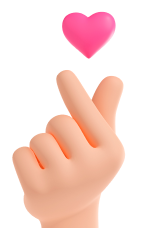
Это позволяет наглядно продемонстрировать внутренние элементы, детали и составные части, которые невозможно увидеть на внешнем изображении.🤔 ОпределениеРазрез на чертеже по ГОСТу — это графическое изображение, представляющее собой сечение предмета или конструкции в результате мысленного разрезания его вдоль определенной плоскости.
Основные характеристики разреза по ГОСТу:
Разрезы используются в различных областях инженерного дела и архитектуры, включая:
Разрез на чертеже обозначается с помощью специальных символов и линий, что позволяет ясно указать, где именно было выполнено сечение и в каком направлении следует смотреть на объект.
Основные правила обозначения разрезов по ГОСТу следующие:
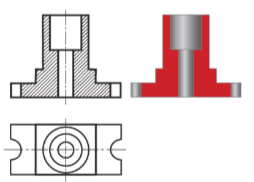
Фото: profil
Чтобы правильно создать чертеж детали, необходимо представить ее в нескольких проекциях. Инженерная графика предполагает выполнение чертежей деталей в определенной последовательности:
Следование правилам нанесения изображений и пересечений на чертеже позволяет сохранить единый стандарт отображения, принятый во всем мире. С помощью условных обозначений передается вся необходимая информация.
В некоторых случаях также выполняется профильный разрез. Этот разрез представляет собой вертикальное или горизонтальное сечение, полученное при условном рассечении детали плоскостью, параллельной профильной плоскости проекции. Профильный разрез выполняется для отображения невидимых частей детали и указания их характеристик.
Сложный разрез — это сечение, полученное при пересечении объекта с несколькими секущими плоскостями. В отличие от простых разрезов, которые показывают одну секущую плоскость, сложные разрезы могут включать в себя несколько направлений и слоев, что позволяет отобразить внутренние элементы более полно.Цели использования сложных разрезов:
Правила оформления сложных разрезов:
Сложные разрезы на чертежах используются для отображения сложных форм и конструкций. Они позволяют наглядно демонстрировать внутреннее устройство объектов, делая акцент на различных аспектах конструкции.
Рассмотрим основные виды сложных разрезов.
Комбинированные разрезы объединяют в себе элементы нескольких типов разрезов (как продольных, так и поперечных). Они позволяют показать разные части конструкции на одной плоскости. Такой разрез может быть полезен для отображения сложных взаимодействий между компонентами.
Наклонные разрезы изображают сечение под углом, отличным от 90 градусов. Это позволяет более эффективно показать детали, которые находятся вдоль наклонной поверхности или имеют сложные формы. Например, наклонный разрез может быть использован для отображения наклонных стен или крыши.
.png)
Фото: in-cad
Фронтальные и боковые разрезы показывают сечение объекта с определенного направления. Они могут использоваться, чтобы подчеркнуть детали, видимые только с одной стороны. Фронтальный разрез может показать фасад здания, а боковой — его стороны или внутренние перегородки.
.png)
Фото: profil
Секущие разрезы позволяют показать несколько уровней сечения, проводя линии разреза на разных высотах или глубинах. Такие разрезы могут быть полезными для многослойных конструкций, где важно понять, как слои взаимодействуют друг с другом.
Частичные разрезы отражают только определенные элементы внутри объекта, оставляя остальную часть неразрезанной. Это позволяет сосредоточиться на деталях, которые входят в сферу интересов проектировщиков или техников. Частичный разрез может быть выполнен в любом направлении.
Ступенчатый разрез формируется при рассечении детали параллельными плоскостями. При создании изображения секущие плоскости условно совмещаются.
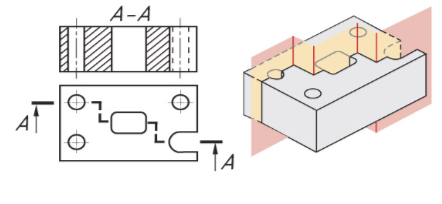
Фото: profil
Профильные разрезы представляют собой вертикальные или горизонтальные сечения, проводимые по профильной плоскости, которая параллельна проекции. Такие разрезы полезны для отображения невидимых частей детали и акцентирования внимания на их характеристиках.
Ломаный разрез формируется при рассечении детали пересекающимися плоскостями. При создании изображения секущие плоскости условно поворачивают так, чтобы они совпали в одну плоскость, и направление этого поворота может не совпадать с направлением взгляда.
.png)
Фото: dgng.pstu
Местный разрез представляет собой сечение, которое используется для детального изучения конструкции детали в определенном ограниченном участке. Они ограничиваются на изображении волнистой линией или линией с изломом. Эти линии не должны совпадать с другими линиями чертежа. При выполнении местных разрезов на виде их не обозначают.

Фото: dgng.pstu
Разрезы на сборочных чертежах помогают визуализировать, как отдельные детали соединяются друг с другом, и позволяют инженерам и конструкторам понять функционирование сборки в целом.
Задачи разрезов на сборочных чертежах:
Обозначение разрезов на строительных чертежах играет важную роль в передаче полной и точной информации о структуре здания и его компонентов. Правильное оформление разрезов помогает архитекторам, инженерам и строителям понять внутреннюю конфигурацию конструкций, что является ключевым для строительства.
Основные элементы обозначения разрезов:
При обозначении разрезов на строительных чертежах важно помнить следующие правила:
Штриховка разреза на чертеже помогает не только понять структуру объекта, но и облегчает восприятие чертежа в целом, улучшая информативность технической документации.
Также штриховка позволяет быстро определить, из каких материалов состоят различные элементы конструкции. Это важно как для проектировщиков, так и для строителей.
Являясь графическим элементом, штриховка помогает визуально разграничить разные области разреза, делая информацию более доступной и понятной.
Использование согласованных элементов штриховки в соответствии с ГОСТом обеспечивает единообразие технической документации и облегчает ее интерпретацию.
Совмещение вида и разреза широко используется в машиностроительных чертежах, но редко применяется в строительных. С одной стороны, такой подход позволяет на одном изображении максимально отобразить все характеристики элемента. С другой стороны, для сложных деталей такая информация может оказаться слишком запутанной. Поэтому обычно совмещают вид и разрез, когда оба изображения сами по себе не содержат достаточной информации и их объединение не ухудшает читаемость всего чертежа.
Сечение и разрез — это два понятия, используемые в техническом черчении, но имеющие разные значения и функции. Сечение более общее и может использоваться для представления внутреннего содержания, в то время как разрез более специфичен и служит для демонстрации конструктивных и функциональных аспектов отдельной детали или системы.
В техническом черчении виды и разрезы служат для отображения объектов и их характеристик. Вид фокусируется на внешнем облике объекта, в то время как разрез демонстрирует его внутреннюю структуру. Обе эти формы изображения взаимодополняют друг друга и используются в комплексе для полного понимания конструкции.
Чтобы создать разрез на чертеже в Компас 3D, можно выполнить следующие действия:
Этот процесс позволяет легко и быстро создавать разрезы, которые наглядно демонстрируют внутренние детали модели.
Фото: Kompas
AutoCAD также очень удобен для создания разрезов. Сначала на чертеже рисуем линию, которая будет представлять секущую плоскость. Затем выбираем линию разреза и переходим на вкладку «Вставка» появляется выпадающий список и выбираем «Местный разрез». Изображение разреза формируется автоматически на основе модели здания.
Фото: DiselStaff
Чтобы сделать разрез на чертеже в Солид Воркс, следуйте этим шагам:
Эти шаги помогут вам создать разрез на чертеже в Солид Воркс, визуализируя внутренние детали модели.
Чтобы сделать разрез на чертеже в Autodesk Inventor, выполните следующие шаги:
Эти шаги помогут вам создать разрез на чертеже в Autodesk Inventor и визуализировать внутренние детали конструкции.

